
Často pri práci vo Photoshope, musíte vytvoriť obrys z akéhokoľvek objektu. Napríklad obrysy fontov vyzerajú veľmi zaujímavé. Je to na príklade textu, ktorý ukážeme, ako urobiť obrys vo Photoshope.
Obrysy objektov vo Photoshope
Takže máme nejaký text. Napríklad, ako je uvedené nižšie. Pre neho a vytvorte obrys niekoľkými spôsobmi.
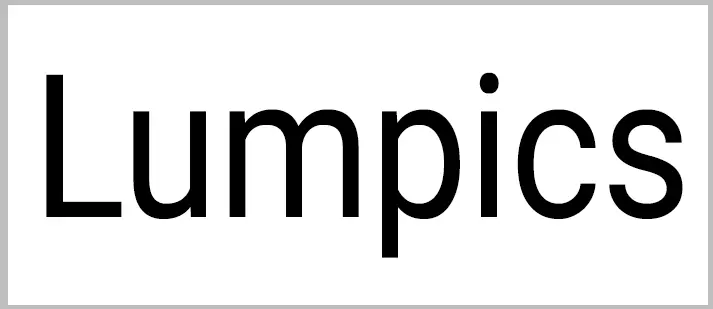
Metóda 1: Odstránenie nadbytočných
Táto metóda znamená rasténu existujúceho textu.
- Stlačte pravé tlačidlo myši na vrstve a vyberte príslušnú položku menu.
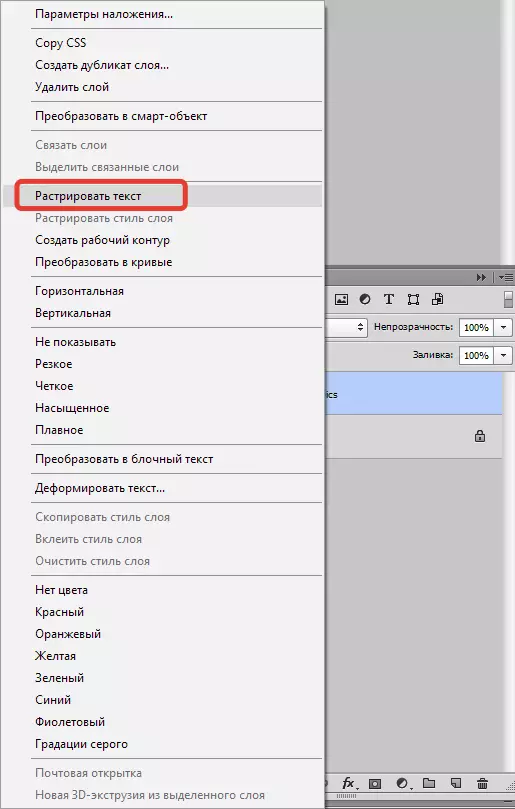
- Potom stlačte tlačidlo Cttrl A kliknite na miniatúru výslednej vrstvy. Na rastrsizovanom texte bude výber.
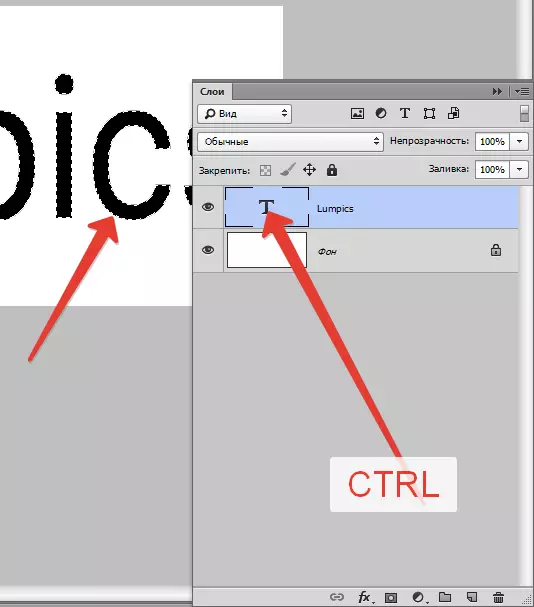
- Prejdite do menu "Pridelenie - modifikácia - komprimovať".
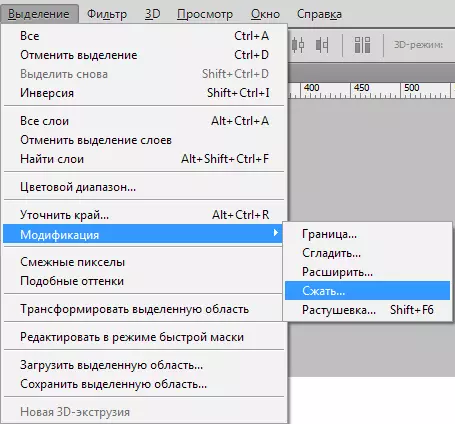
Veľkosť kompresie závisí od akej hrúbky kontúry, ktorú chceme dostať. Predpíšeme požadovanú hodnotu a kliknite na tlačidlo V poriadku.
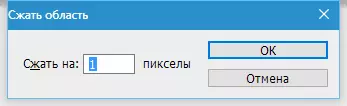
- Získame modifikovaný výber:
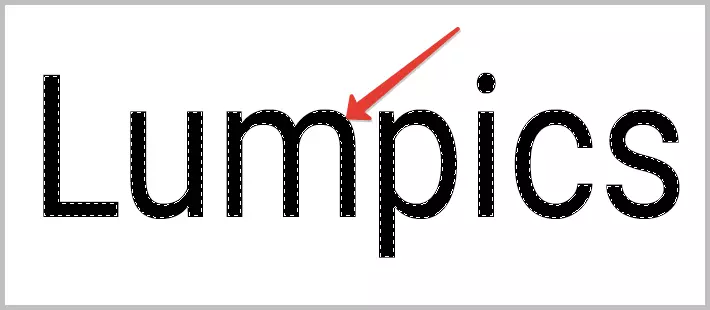
- Zostáva len stlačiť tlačidlo. Del. A dostať požadované. Výber je odstránený kombináciou horúcich kľúčov Ctrl + D..
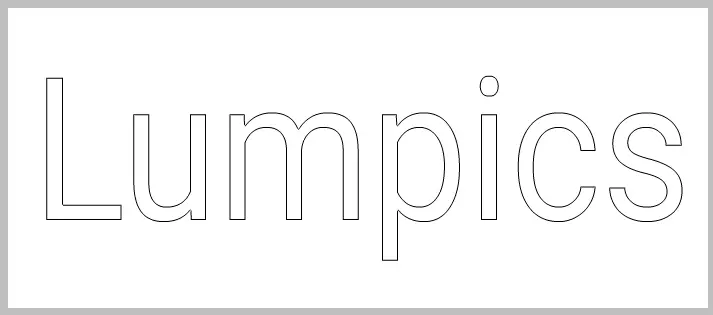
Metóda 2: LUTING
Tentokrát nebudeme rastrový text, a dať rastrový obrázok na vrchole.
- Opäť kliknite na miniatúrnu textovú vrstvu s upnutým Cttrl A potom vytvorte kompresiu, ako prvý spôsob.
- Ďalej vytvorte novú vrstvu.
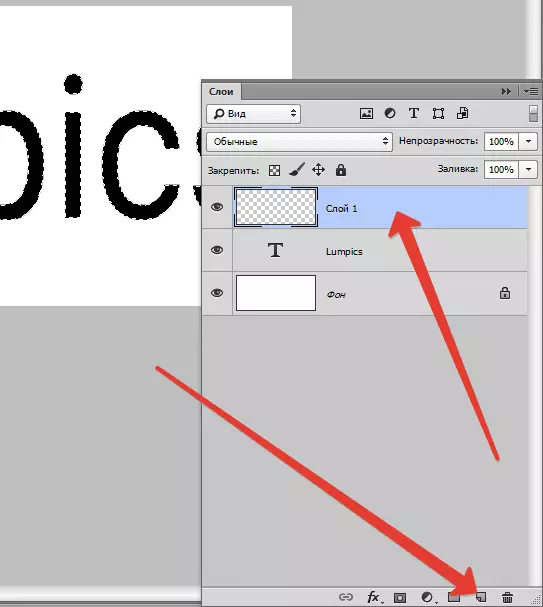
- Stlačiť SHIFT + F5. A v okne, ktoré sa otvorí, vyberte požadovanú farbu. Musí to byť farba pozadia.
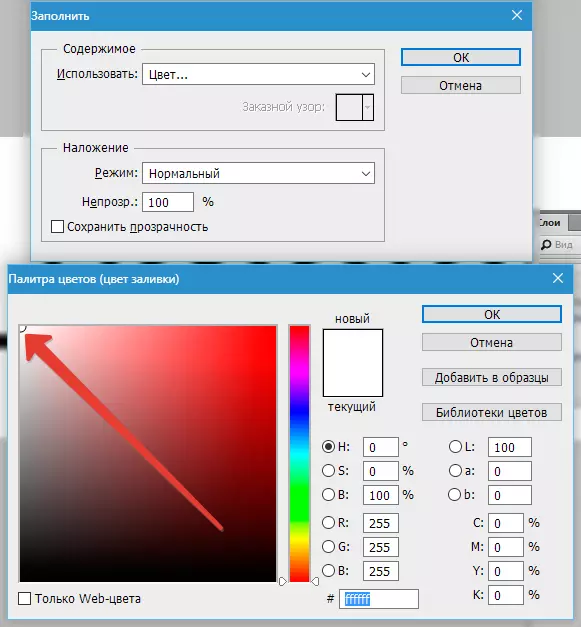
Stlačte všade V poriadku A vyberte výber. Výsledok je rovnaký.
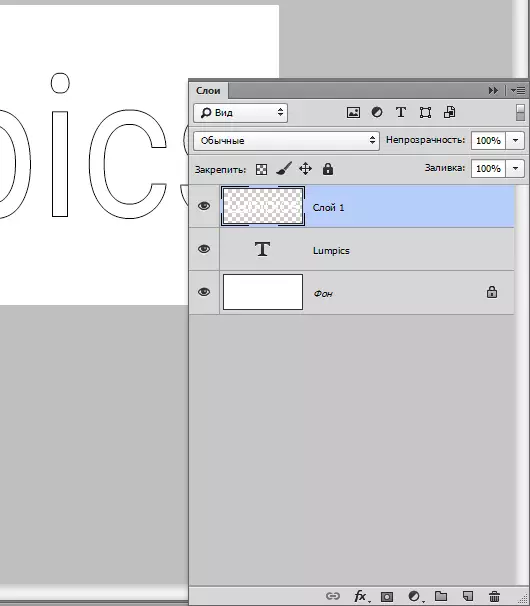
Metóda 3: Štýly
Táto metóda znamená použitie štýlov vrstiev.
- Dvakrát kliknite na vrstvu myši a v okne "Vrstva štýl" Prejdite na kartu "Mŕtvica" . Sledujte, že DAWS v blízkosti názvu bodu stáli. Môžu byť zvolená hrúbka a farba zdvihu.
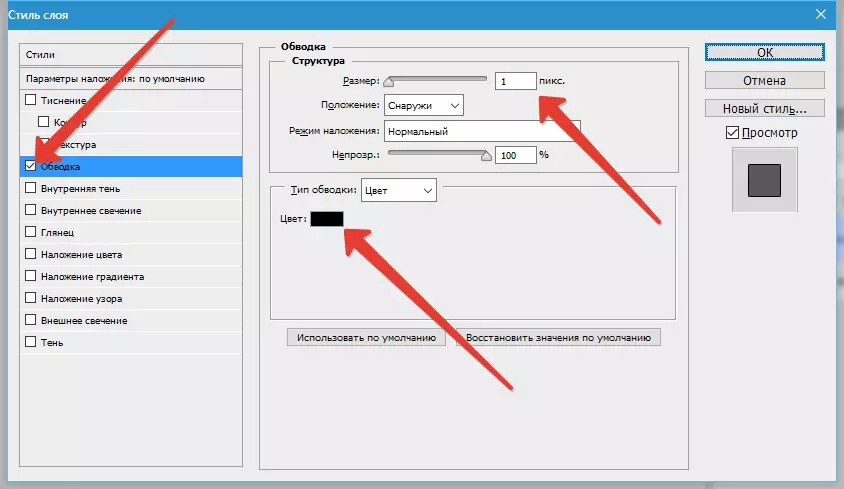
- Stlačiť V poriadku A vrátiť sa do palety vrstvy. Pre prejav obrysu je potrebné znížiť opacity vyplnenia 0.
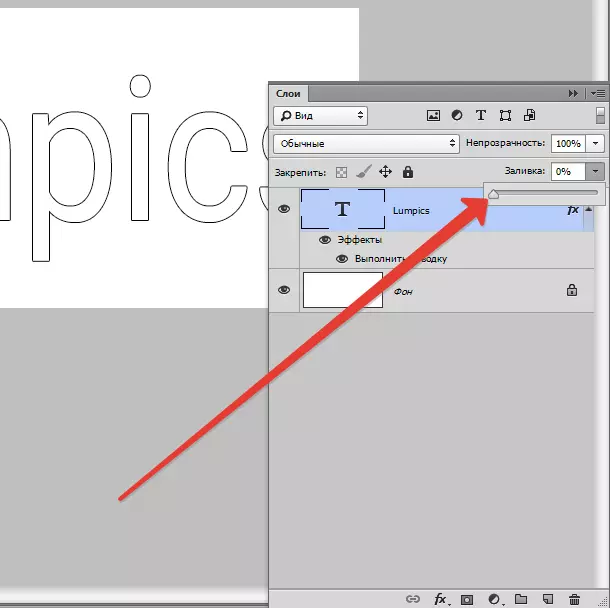
Táto lekcia pre vytváranie kontúr z textu je dokončená. Všetky tri spôsoby sú správne, rozdiely spočívajú len v situácii, v ktorej sa uplatňujú.
